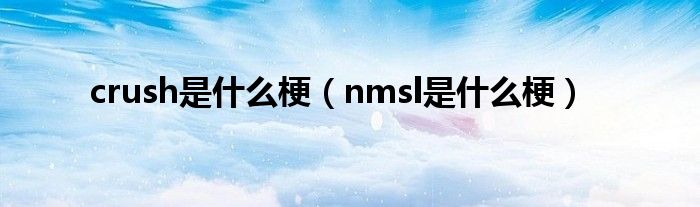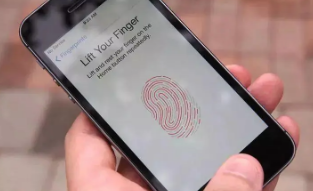关于去背景快捷指令,去背景这个很多人还不知道,今天菲菲来为大家解答以上的问题,现在让我们一起来看看吧!
1、有多种方法的。
2、打开photoshop。
3、再打开你要去背景的图片。
4、你看看右边,有竖向的一长排的工具。
5、就是用这些工具来去背景。
6、但有多种工具都有这样的功能的。
7、方法点左边的圈选工具(像根绳子一样的),点主体旁边的背景,找个位置开始点住鼠标不放,一点一点地画,画完所有背景,你就选中了主体,然后,复制,点新建,粘贴。
8、这就是没前景的文件了。
9、另存为一个jpg文件,即可。
10、若选的不够仔细,可在粘贴的那个图上,再仔细选。
11、删除掉即可。
12、这种方法,用于背景相当复杂,杂色多的图。
13、 方法2、用左边的魔术棒,在背景上点,然后按住Alt键再点、点、点,就选中了背景中所有的位置了,删除掉。
14、若有一些细节没删除掉,就再用圈选工具再划框框选,删吧。
15、这种方法,用于背景相对简单,大块色较多的情况。
16、 方法3、用磁性套索。
17、鼠标点在左边的套索工具上,停三秒,就会出现另几个套索工具,其中有一个带吸铁石的,就是磁性套索工具。
18、点主体边缘,然后松鼠标,沿主体连线走啊走,走到拐弯的位置,可以点一下的,再继续走。
19、直到圈上了整个主体。
20、这种方法,用于背景色与主体色反差大的图。
21、 写了这么多,希望能帮到你。
本文到此分享完毕,希望对大家有所帮助。